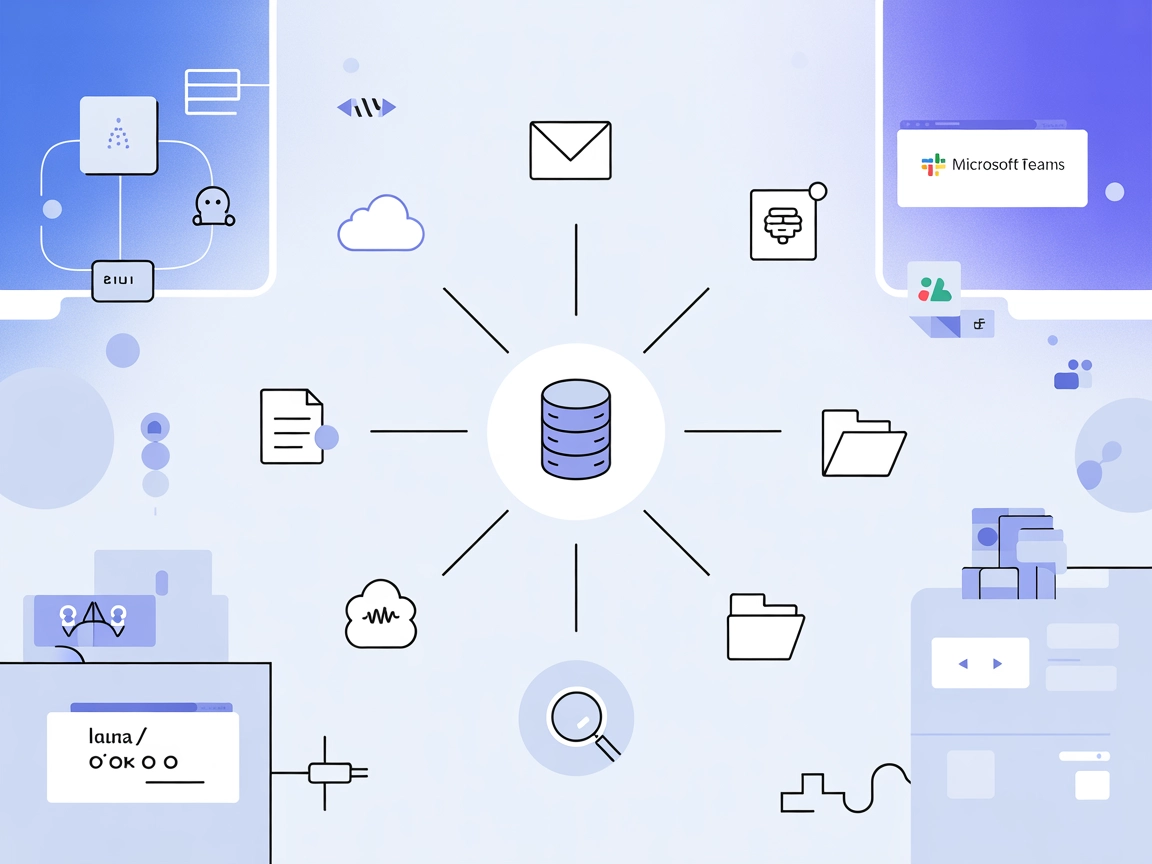Gravitino MCP 서버 통합
Gravitino MCP 서버는 AI 어시스턴트와 Apache Gravitino를 연결하여 표준화된 API 액세스를 통해 원활한 메타데이터 관리, 카탈로그 탐색 및 워크플로 자동화를 가능하게 합니다....

Grafana MCP 서버는 AI 어시스턴트가 Grafana 대시보드, 데이터소스, Prometheus 쿼리에 실시간으로 접근해 FlowHunt 내에서 Observability 및 DevOps 워크플로우를 간소화합니다.
FlowHunt는 귀하의 내부 시스템과 AI 도구 사이에 추가 보안 계층을 제공하여 MCP 서버에서 액세스할 수 있는 도구를 세밀하게 제어할 수 있습니다. 저희 인프라에서 호스팅되는 MCP 서버는 FlowHunt의 챗봇뿐만 아니라 ChatGPT, Claude 및 다양한 AI 편집기와 같은 인기 있는 AI 플랫폼과 원활하게 통합될 수 있습니다.
Grafana MCP(Model Context Protocol) 서버는 AI 어시스턴트를 Grafana와 연결해 대시보드, 데이터 소스, 모니터링 도구에 대한 접근을 확장시키는 통합 계층입니다. MCP를 통해 Grafana의 기능을 노출함으로써 AI 기반 클라이언트가 대시보드 검색, 상세 정보 조회, 대시보드 관리, 데이터소스 접근 및 쿼리, Prometheus 쿼리 실행 등 작업을 프로그래밍 방식으로 처리할 수 있습니다. 이를 통해 AI 어시스턴트가 Observability 데이터를 직접 다루고, 대시보드 관리를 자동화하며, 개발 및 운영 환경 내에서 실시간 모니터링과 문제 해결을 지원하여 DevOps 워크플로우를 간소화할 수 있습니다.
제공된 파일이나 문서에는 명시적 프롬프트 템플릿이 언급되어 있지 않습니다.
windsurf.config.json)을 찾으세요.{
"mcpServers": {
"grafana-mcp": {
"command": "npx",
"args": ["@grafana/mcp-grafana@latest"]
}
}
}
{
"mcpServers": {
"grafana-mcp": {
"command": "npx",
"args": ["@grafana/mcp-grafana@latest"],
"env": {
"GRAFANA_API_KEY": "${GRAFANA_API_KEY}"
},
"inputs": {
"grafana_url": "https://your-grafana-instance"
}
}
}
}
{
"mcpServers": {
"grafana-mcp": {
"command": "npx",
"args": ["@grafana/mcp-grafana@latest"]
}
}
}
cursor.config.json 파일을 수정하세요.{
"mcpServers": {
"grafana-mcp": {
"command": "npx",
"args": ["@grafana/mcp-grafana@latest"]
}
}
}
{
"mcpServers": {
"grafana-mcp": {
"command": "npx",
"args": ["@grafana/mcp-grafana@latest"]
}
}
}
{
"mcpServers": {
"grafana-mcp": {
"command": "npx",
"args": ["@grafana/mcp-grafana@latest"],
"env": {
"GRAFANA_API_KEY": "${GRAFANA_API_KEY}"
},
"inputs": {
"grafana_url": "https://your-grafana-instance"
}
}
}
}
FlowHunt에서 MCP 사용하기
MCP 서버를 FlowHunt 워크플로우에 통합하려면, MCP 컴포넌트를 플로우에 추가하고 AI 에이전트와 연결하세요.
MCP 컴포넌트를 클릭해 설정 패널을 엽니다. 시스템 MCP 설정 섹션에서 아래와 같은 JSON 포맷으로 MCP 서버 정보를 입력하세요:
{
"grafana-mcp": {
"transport": "streamable_http",
"url": "https://yourmcpserver.example/pathtothemcp/url"
}
}
설정이 완료되면, AI 에이전트가 MCP의 모든 기능에 접근해 도구로 활용할 수 있습니다. “grafana-mcp” 부분은 실제 사용 중인 MCP 서버 이름으로, URL은 본인 MCP 서버 주소로 반드시 변경해야 합니다.
| 섹션 | 지원 여부 | 설명/비고 |
|---|---|---|
| 개요 | ✅ | |
| 프롬프트 목록 | ⛔ | 저장소/파일에 프롬프트 템플릿 미기재 |
| 리소스 목록 | ✅ | 대시보드, 데이터소스, 패널 쿼리, Prometheus |
| 도구 목록 | ✅ | 대시보드 검색, 수정, 데이터소스, 쿼리 도구 |
| API 키 보호 | ✅ | 환경 변수 예시 구성 제공 |
| 샘플링 지원(평가와 큰 관련 없음) | ⛔ | 언급 없음 |
위 내용을 종합하면, Grafana MCP 서버는 설치 및 설정 문서가 잘 갖추어져 있으며, 핵심 MCP 프리미티브(리소스, 도구, API 키 보안)를 모두 다루고 있습니다. 다만, 명시적 프롬프트 템플릿이나 샘플링 지원 정보는 부족합니다. Grafana 사용자와 개발자에게 실용적인 강점을 제공하는 프로젝트입니다.
| 라이선스 보유 | ✅ Apache-2.0 |
|---|---|
| 최소 1개 도구 보유 | ✅ |
| 포크 수 | 82 |
| 스타 수 | 951 |
Grafana MCP 서버는 AI 어시스턴트를 Grafana와 연결하는 통합 계층으로, 대시보드, 데이터소스, Prometheus 쿼리에 프로그래밍 방식으로 접근할 수 있게 해줍니다. FlowHunt 내에서 모니터링, 문제 해결, Observability를 AI 기반 자동화로 실현할 수 있습니다.
AI 어시스턴트는 대시보드를 검색·조회·생성·수정할 수 있으며, 데이터소스(예: Prometheus, Loki) 리스트와 분석, 패널 쿼리 추출, Prometheus 쿼리 실행 등을 워크플로우 내에서 프로그래밍 방식으로 수행할 수 있습니다.
FlowHunt 플로우에 MCP 컴포넌트를 추가하고, streamable_http 전송방식 및 서버 URL로 Grafana MCP 서버 정보를 입력하세요. 설치 안내에 나온 것처럼 환경 변수로 API 키를 안전하게 관리하는 것이 중요합니다.
네, API 키를 환경 변수에 저장하고 설정 파일에 직접 입력하지 않는다면 안전하게 사용할 수 있습니다. 민감 정보 보호를 위한 예시 구성도 제공됩니다.
자동화된 대시보드 관리, 데이터소스 탐색, 패널 쿼리 추출, Prometheus 쿼리 모니터링/알림 실행, 그리고 DevOps 및 CI/CD 파이프라인에서 AI 어시스턴트와 Observability 통합 등이 주요 활용 사례입니다.
Grafana를 FlowHunt의 MCP 서버와 통합하여 AI로 대시보드 관리와 모니터링을 자동화하세요. 오늘부터 지능적이고 원활한 Observability를 경험해보세요.
Gravitino MCP 서버는 AI 어시스턴트와 Apache Gravitino를 연결하여 표준화된 API 액세스를 통해 원활한 메타데이터 관리, 카탈로그 탐색 및 워크플로 자동화를 가능하게 합니다....
Grafbase MCP 서버는 AI 어시스턴트와 외부 데이터 소스 또는 API를 연결하여 LLM이 실시간 데이터에 접근하고, 워크플로우를 자동화하며, 개발자 환경에서 기능을 확장할 수 있도록 합니다....
Graphlit MCP 서버는 FlowHunt 및 기타 MCP 클라이언트를 하나의 통합 지식 플랫폼에 연결하여, Slack, Google Drive, GitHub 등 다양한 플랫폼의 문서, 메시지, 이메일, 미디어를 손쉽게 수집, 집계, 검색할 수 있게 합니다. 검색, 추출, 콘텐츠 변...
쿠키 동의
당사는 귀하의 브라우징 경험을 향상시키고 트래픽을 분석하기 위해 쿠키를 사용합니다. See our privacy policy.